出自:微星GAMING
最近Z590主板的上市意味著AMD與Intel的主流型號都擁抱了PCI-E 4.0技術,其實關于PCI-E 4.0的概念從X570主板上市時就多次強調,因為PCI-E技術是當今主板中可以說最重要的技術規格之一。

PCI-E通道決定了顯卡、M.2固態硬盤(SSD)以及各種擴展設備的最大連接速度,特別是PCI-E 4.0技術出現后,顯卡與M.2固態硬盤的速度上限得到了翻倍的提升。那么在日常使用中怎樣做才能讓主板開啟PCI-E的速度最大化,而不給M.2固態硬盤與新一代RTX30、RX6000顯卡”拖后腿“呢?今天咱們就來教大家正確的BIOS設置方法。

以X570平臺為例,開機按DEL進入BIOS并選擇高級模式,如果是簡易模式則按F7切換。進去后選擇SETTINGS設置界面。
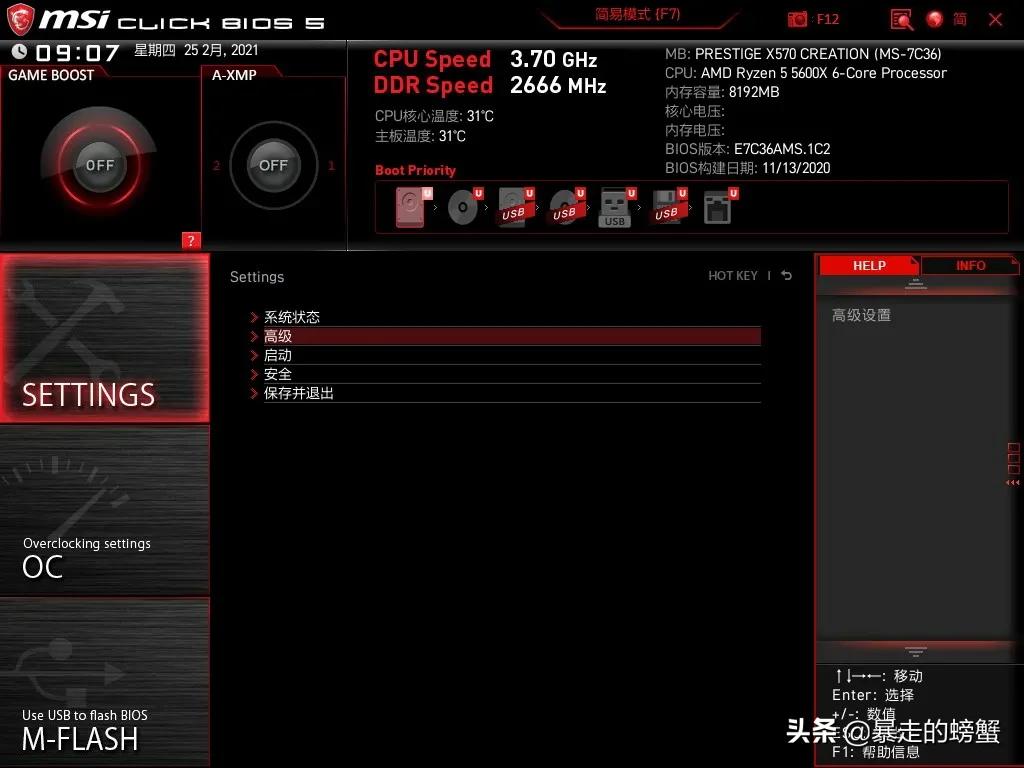
進去后有系統狀態、高級、啟動、安全和保存并退出,我們選高級。

進去后后很多選項,這里我們只要選PCI子系統設置,這個選項主要控制主板上PCIE功能。

今后去可以看到幾個選項,Re-Size BAR不用多說了,是AMD SAM的一部分,NVIDIA那邊新卡也已經支持,需要的開啟就是了。

我們要調的是PCI-E速度,在這塊主板上名稱為PCI-E2,E5,部分主板為E1和E3,這主要是根據主板上PCI-E x16和第二根x8插槽位置決定的。點進去后選擇自己顯卡對應的規格即可。比如RTX30和RX5700、RX6000等選擇GEN4,其他老顯卡選擇GEN3即可。

在X570創世上,第二根x8插槽為E5,如果上面連接RTX30或者RX5700、RX6000顯卡以及基于PCI-E 4.0的M.2擴展卡的則需要選擇GEN3。

最后一個PCI-E的LANES CONFIGURATION選項是用來拆分插槽通道,以便于支持更多擴展設備。不過拆來拆去都會折損顯卡插槽的通道噢。

如果是B550平臺,那只要把PCI-E1的最大速度設置正確即可,因為B550平臺只有第一根顯卡插槽為PCI-E 4.0。而Z590主板也是類似設計,第一條x16為4.0規格,其他均為3.0。
怎樣判斷通道正確

PCI-E 3.0與4.0正確連接范例

正確的設置才有應有的速度,如果設置錯誤則速度會減半。

其實除了B550、X570外,采用微星CLICK BIOS 5界面的主板操作基本一致,包括B360、B450、Z390、Z490、B460等用戶也可以根據硬件規格來設置合適的通道速度。






